|
Possiamo cominciare
1. Apri
un'immagine trasparente di 980 x 600
- Attiva lo
strumento Riempimento (F)
 e riempi il livello con il colore #bcb2b1
e riempi il livello con il colore #bcb2b1
2. Apri la
maschera "Vix_Mask430" ed iconizzala
. Torna al tuo lavoro
. Livelli>Nuovo livello maschera>da immagine
. Scorrendo il menù della finestra che si apre, cerca e
carica la maschera appena aperta

3.
Livelli>Unisci>Unisci gruppo
4. Effetti
3D>Sfalsa Ombra 5/3/65/18 in nero
5.
Livelli>Nuovo livello raster
6.
Selezioni>Seleziona tutto
7. Apri il
tube "fondrenee2"
-
Modifica>Copia - torna al tuo lavoro ed incolla nella
selezione
8.
SELEZIONI>DESELEZIONA TUTTO
9.
Livelli>Disponi>Sposta giù
- Resta
posizionato su questo livello
10.
Livelli>Nuovo livello raster
11.
Selezioni>Carica/salva selezione>Carica selezione da
disco - Cerca e carica la selezione "@renee-illusion"
12. Apri il
tube "citeartsciences"
-
Modifica>Copia - torna al tuo lavoro ed incolla nella
selezione
13.
SELEZIONI>DESELEZIONA TUTTO
- Tavolozza
dei livelli - posizionati in alto
14. Apri il
tube "effet eclair"
-
Modifica>Copia - torna al tuo lavoro ed incolla come
nuovo livello
15. Effetti>Plugin><
I.C.NET Software >Filter Unlimited 2.0>Andrew's Filters
13>Windows blinds
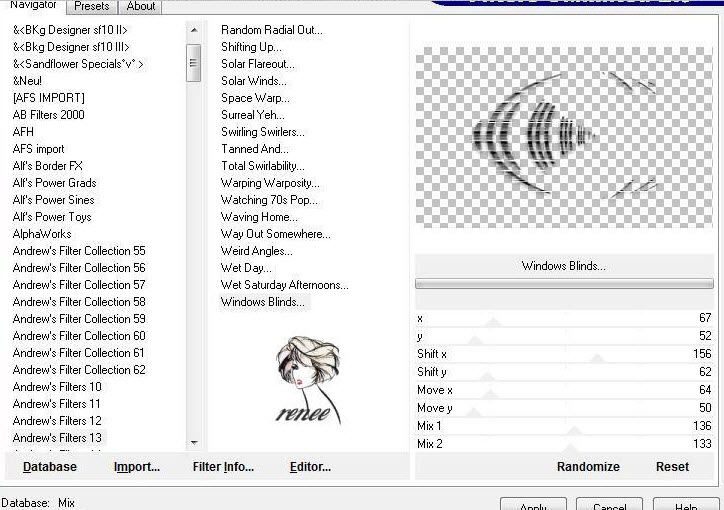
16.
Effetti>Effetti immagine>Scostamento O = -200 e V = 0
Trasparente
- Tavolozza
dei livelli - cambia la modalità di miscelatura di
questo livello in Differenza - diminuisci
l'opacità a 61
17. Apri il
tube "city fish renee"
-
Immagine>Rifletti
-
Modifica>Copia - torna al tuo lavoro ed incolla come
nuovo livello
18.
Effetti>Effetti immagine>Scostamento O = -270 e V = 0
Trasparente
- Tavolozza
dei livelli - cambia la modalità di miscelatura di
questo livello in Luce netta - diminuisci l'opacità a 73
19. Apri il
tube "1220639832-femme"
-
Modifica>Copia - torna al tuo lavoro ed incolla come
nuovo livello
20.
Effetti>Effetti immagine>Scostamento O = 85 e V = -65
Trasparente
21.
Livelli>Disponi>Sposta giù
22. Apri il
tube "cadre4 renee"
-
Modifica>Copia - torna al tuo lavoro ed incolla come
nuovo livello
23.
Effetti>Effetti immagine>Scostamento O = 290 e V = -15
Trasparente
24. Apri il
tube "quatro"
-
Modifica>Copia - torna al tuo lavoro ed incolla come
nuovo livello
25.
Effetti>Effetti immagine>Scostamento O = 281 e V = 7
Trasparente
26.
Livelli>Disponi>Sposta giù
27.
Livelli>Unisci>Unisci visibile
28.
Immagine>Dimensioni della tela
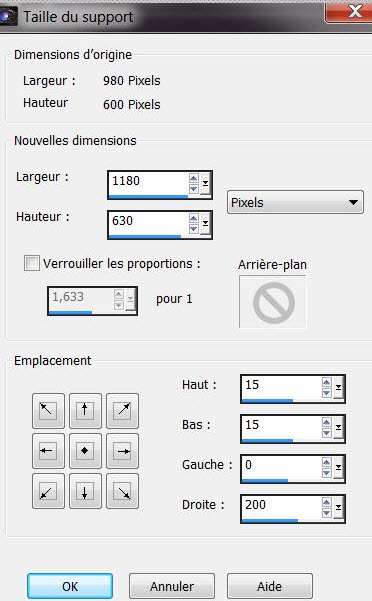
29.
Livelli>Nuovo livello raster
30.
Livelli>Disponi>Sposta giù
- Attiva lo
strumento Riempimento (f) e riempi il livello con il
colore #a8a2a4
- Tavolozza
dei livelli - posizionati in alto
-
Livelli>Nuovo livello raster
Attiva lo
strumento Riempimento (F) e riempi il livello con il
colore #3e4f60
31. Apri la
maschera "mask_edith.6" ed iconizzala
. Torna al tuo lavoro
. Livelli>Nuovo livello maschera>da immagine
. Scorrendo il menù della finestra che si apre, cerca e
carica la maschera appena aperta

32.
Livelli>Unisci>Unisci gruppo
- Tavolozza
dei livelli - cambia la modalità di miscelatura di
questo livello in Moltiplica - diminuisci l'opacità a 42
33. Apri il
tube "1220639828-femme"
-
Modifica>Copia - torna al tuo lavoro ed incolla come
nuovo livello
34.
Livelli>Unisci>Unisci visibile
35.
Immagine>Aggiungi bordatura - 15 pixels #3e4f60
36.
Selezioni>Seleziona tutto>Selezioni>Modifica>Contrai di
15 pixels
37.
Effetti>Effetti 3D>Sfalsa Ombra
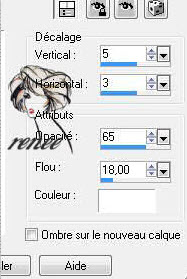
- Ripeti
l'effetto Sfalsa Ombra ma con i primi due valori in
negativo -5/-3
38.
Immagine>Aggiungi bordatura - 3 pixels in nero
Il
tutorial è terminato
Spero abbiate gradito eseguirlo
Grazie
Renée
Scritto il 20/09/2016
pubblicato
nel 2016
*
Ogni somiglianza con una lezione esistente è una pura
coincidenza
*
Non dimenticate di ringraziare i tubeurs e le
traduttrici che lavorano con e per noi.
Grazie
|